Πώς να χρησιμοποιήσετε τον αυτόματο συλλαβισμό στο Word 2007

Ανακαλύψτε πώς μπορείτε να ρυθμίσετε το Word 2007 για αυτόματο συλλαβισμό και βελτιώστε την παρουσίαση του κειμένου σας.
Το Word 2011 για Mac έχει στυλ γραφής στις προτιμήσεις Ορθογραφίας και Γραμματικής. Ένα στυλ γραφής λέει στο Word στο Office 2011 για Mac ποιους κανόνες πρέπει να ακολουθεί κατά τον ορθογραφικό και γραμματικό έλεγχο. Επιλέξτε ένα στυλ γραφής που θα είναι το προεπιλεγμένο του Word ακολουθώντας αυτές τις οδηγίες:
Επιλέξτε Word→ Preferences από τη γραμμή μενού.
Στην ενότητα Εργαλεία Συγγραφής και Διόρθωσης, επιλέξτε Ορθογραφία και Γραμματική.
Στην ενότητα Γραμματική, κάντε κλικ στο αναδυόμενο μενού Στυλ γραφής και επιλέξτε ένα στυλ γραφής.
Μπορείτε να συντονίσετε τις ρυθμίσεις κατά προσέγγιση επιλέγοντας οποιαδήποτε από αυτές τις ενσωματωμένες προτιμήσεις στυλ γραφής:
Casual: Το Word αφήνει πολλά πιθανά λάθη να γλιστρήσουν.
Τυπικό: Ο έλεγχος γραμματικής γίνεται λίγο πιο επιλεκτικός.
Επίσημο: Η λέξη θα είναι εξαιρετικά επιλεκτική.
Τεχνικά: Ο γραμματικός έλεγχος δεν είναι τόσο επιλεκτικός όσο ο Επίσημος, αλλά αναζητούνται διαφορετικά πράγματα σε σχέση με το Standard.
Custom: Ένα σύνολο επιλογών που κάνετε.
Κάντε κλικ στο OK για να κλείσετε το παράθυρο προτιμήσεων ορθογραφίας και γραμματικής.
Η επιλογή ενός στυλ γραφής από το αναδυόμενο μενού είναι εντάξει, αλλά δεν μπορείτε να δείτε ακριβώς ποιοι γραμματικοί κανόνες ελέγχονται στο έγγραφό σας. Εάν θέλετε, μπορείτε να ρυθμίσετε κάθε ένα από αυτά τα στυλ γραφής για να δημιουργήσετε το δικό σας πλήρως προσαρμοσμένο στυλ γραφής. Όλα αυτά γίνονται στο παράθυρο προτιμήσεων ορθογραφίας και γραμματικής του Word.
Για να δείτε και να προσαρμόσετε τις ρυθμίσεις γραμματικής, ακολουθήστε τα παρακάτω βήματα:
Επιλέξτε Word→ Preferences από τη γραμμή μενού.
Στην ενότητα Εργαλεία Συγγραφής και Διόρθωσης, επιλέξτε Ορθογραφία και Γραμματική.
Στα δεξιά του αναδυόμενου μενού Στυλ γραφής, κάντε κλικ στο κουμπί Ρυθμίσεις.
Ορίστε μια επιλογή από το αναδυόμενο μενού Στυλ γραφής και κάντε κλικ στις Ρυθμίσεις για να προβάλετε τις προεπιλεγμένες ρυθμίσεις για αυτό το στυλ.
Μη διστάσετε να τροποποιήσετε τις ρυθμίσεις. Η αλλαγή των προεπιλογών για ένα προεπιλεγμένο στυλ γραφής δημιουργεί ένα προσαρμοσμένο στυλ γραφής. Ένας άλλος τρόπος για να δημιουργήσετε ένα προσαρμοσμένο στυλ είναι να επιλέξετε Προσαρμογή από το αναδυόμενο μενού Στυλ γραφής και να επιλέξετε ρυθμίσεις όπως θέλετε.
Κάντε κλικ στο OK για να κλείσετε το παράθυρο διαλόγου Ρυθμίσεις γραμματικής.
Επιλέξτε ένα στυλ γραφής.
Εάν προσαρμόσατε ένα στυλ γραφής και θέλετε να το χρησιμοποιήσετε, επιλέξτε Προσαρμογή.
Κάντε κλικ στο OK για να κλείσετε το παράθυρο προτιμήσεων ορθογραφίας και γραμματικής.
Παρεμπιπτόντως, εάν ακολουθήσετε αυτά τα βήματα ενώ έχετε επιλέξει κείμενο που έχει γλώσσα διόρθωσης διαφορετική από την προεπιλεγμένη του Word, οι γραμματικοί κανόνες και οι επιλογές θα είναι στη γλώσσα του επιλεγμένου κειμένου. Κάθε γλώσσα έχει το δικό της σύνολο στυλ γραφής.
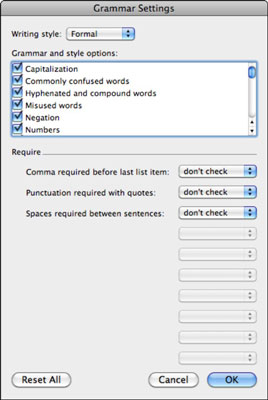
Ανακαλύψτε πώς μπορείτε να ρυθμίσετε το Word 2007 για αυτόματο συλλαβισμό και βελτιώστε την παρουσίαση του κειμένου σας.
Ανακαλύψτε πώς να αφαιρέσετε λέξεις από το προσαρμοσμένο λεξικό του Word 2013. Ακολουθήστε αυτά τα βήματα για να διαχειριστείτε το λεξικό σας και να βελτιώσετε τη γραφή σας.
Ανακαλύψτε πώς να ορίσετε καρτέλες και εσοχές στο PowerPoint 2007 για καλύτερη οργάνωση και εμφάνιση του κειμένου.
Στο PowerPoint 2013, μπορείτε να προσθέσετε υπερ-συνδέσεις για να συνδέσετε διαφάνειες και έγγραφα. Αυτή η οδηγία θα σας δείξει πώς να το κάνετε εύκολα.
Μερικές φορές χρειάζεστε το Outlook 2013 για να σας υπενθυμίσει σημαντικές ημερομηνίες ή επακόλουθες δραστηριότητες. Μπορείτε να χρησιμοποιήσετε σημαίες, για παράδειγμα, για να σας υπενθυμίσουν να καλέσετε κάποιον την επόμενη εβδομάδα. Ο καλύτερος τρόπος για να βοηθήσετε τον εαυτό σας να θυμάται είναι να επισημάνετε το όνομα αυτού του ατόμου στη λίστα Επαφών. Θα εμφανιστεί μια υπενθύμιση στο ημερολόγιό σας. Οι επαφές δεν είναι […]
Κάθε πτυχή της εμφάνισης ενός πίνακα μπορεί να μορφοποιηθεί στο Word στο Office 2011 για Mac. Μπορείτε να εφαρμόσετε στυλ που συγχωνεύουν κελιά μεταξύ τους για να σχηματίσουν μεγαλύτερα κελιά, να τα αφαιρέσετε, να αλλάξετε χρώματα περιγράμματος, να δημιουργήσετε σκίαση κελιών και πολλά άλλα. Εφαρμογή στυλ πίνακα από το Office 2011 για Mac Ribbon Η καρτέλα Tables της Κορδέλας […]
Όταν χρησιμοποιείτε το Word στο Office 2011 για Mac, μπορείτε να εφαρμόσετε στυλ πίνακα για να αλλάξετε την εμφάνιση των κελιών. Εάν δεν μπορείτε να βρείτε ένα υπάρχον που να καλύπτει τις ανάγκες σας, μπορείτε να δημιουργήσετε νέα στυλ πίνακα από το παράθυρο διαλόγου Στυλ. Ακολουθήστε τα εξής βήματα: Στο Word 2011 για Mac, επιλέξτε Μορφή→ Στυλ. Ανοίγει το παράθυρο διαλόγου Στυλ. Κάντε κλικ […]
Όταν χρησιμοποιείτε το Office 2011 για Mac, σύντομα θα διαπιστώσετε ότι το Word 2011 μπορεί να ανοίξει ιστοσελίδες που αποθηκεύσατε από το πρόγραμμα περιήγησής σας στο Web. Εάν μια ιστοσελίδα περιέχει έναν πίνακα HTML (HyperText Markup Language), μπορείτε να χρησιμοποιήσετε τις δυνατότητες του πίνακα του Word. Ίσως σας είναι πιο εύκολο να αντιγράψετε μόνο το τμήμα του πίνακα της ιστοσελίδας […]
Αν και δεν μπορείτε πραγματικά να δημιουργήσετε τα δικά σας θέματα από την αρχή, το Word 2007 προσφέρει πολλά ενσωματωμένα θέματα που μπορείτε να τροποποιήσετε για να ταιριάζουν στις ανάγκες σας. Ένα ευρύ φάσμα θεμάτων σάς δίνει τη δυνατότητα να συνδυάσετε και να ταιριάξετε διαφορετικές γραμματοσειρές, χρώματα και εφέ μορφοποίησης για να δημιουργήσετε τη δική σας προσαρμογή.
Μπορείτε να τροποποιήσετε ένα ενσωματωμένο ή προσαρμοσμένο θέμα στο Word 2007 για να ταιριάζει στις ανάγκες σας. Μπορείτε να συνδυάσετε και να ταιριάξετε διαφορετικές γραμματοσειρές, χρώματα και εφέ για να δημιουργήσετε την εμφάνιση που θέλετε.






